Πώς να εγκαταστήσετε το FFMPEG στα Windows 10
Το FFMPEG είναι μια συλλογή προγραμμάτων που μπορούν να χειριστούν διάφορες κωδικοποιήσεις ήχου και βίντεο, εγγραφή, και συναρτήσεις μετατροπής. Κάνει πολλά, αλλά είναι ένα εργαλείο γραμμής εντολών που σημαίνει ότι δεν υπάρχει GUI για να το χρησιμοποιήσετε. Εάν δεν είστε εξοικειωμένοι με τον τρόπο λειτουργίας των εργαλείων γραμμής εντολών ή δεν είστε σίγουροι για το πώς να εγκαταστήσετε το FFMPEG στα Windows 10, θα πρέπει να γνωρίζετε ότι είναι απλό να ρυθμίσετε και λίγο περισσότερο από μια λήψη αρχείων.
Αυτό το άρθρο σάς δείχνει την πιο κατάλληλη έκδοση του FFMPEG που πρέπει να χρησιμοποιήσετε σε ένα σύστημα Windows 10 και πώς να προσθέσετε το εργαλείο στο PATH, ώστε να μπορείτε να το εκτελέσετε από οποιοδήποτε παράθυρο γραμμής εντολών.
Λήψη FFMPEG
Αυτός είναι ο επίσημος ιστότοπος της FFMPEG όπου μπορείτε να κατεβάσετε το εργαλείο για Windows, Mac και Linux. Κάντε κλικ στο λογότυπο των Windows και θα δείτε έναν σύνδεσμο ακριβώς κάτω από το "Windows build by Zeranoe". Κάντε κλικ σε αυτό και κάντε λήψη είτε της έκδοσης 64-bit είτε των 32-bit.

Εκτέλεση FFMPEG
Μόλις κατεβάσετε το build, εξαγάγετε το συμπιεσμένο αρχείο. Μέσα στον εξαγόμενο φάκελο, θα βρείτε έναν φάκελο που ονομάζεται «bin». Σε αυτό είναι το EXE για FFMPEG. Για να το εκτελέσετε / να χρησιμοποιήσετε την εφαρμογή, πρέπει να ανοίξετε ένα νέο παράθυρο γραμμής εντολών και να χρησιμοποιήσετε την εντολή «cd» για να μετακινηθείτε στο φάκελο «bin». Μετά από αυτό, μπορείτε να εκτελέσετε μια εντολή και θα εκτελεστεί.
Προσθέστε το FFMPEG στο PATH
Εάν σκοπεύετε να χρησιμοποιείτε το FFMPEG συχνά και ως κανονικό μέρος των καθημερινών εργασιών σας, χρησιμοποιώντας την εντολή «cd» για να μετακινηθείτε στο φάκελο στον οποίο βρίσκεται το EXE, θα είναι κουραστικό. Θα πρέπει αντ 'αυτού προσθέστε το στο PATH.
Αρχικά, μετακινήστε το φάκελο κάπου ξέρετε ότι δεν θα τον διαγράψετε.
Στη συνέχεια, ανοίξτε ένα νέο παράθυρο της Εξερεύνησης αρχείων και επικολλήστε τα ακόλουθα στη γραμμή τοποθεσίας και πατήστε Enter.
Πίνακας Ελέγχου \ Σύστημα και Ασφάλεια \ Σύστημα
Αυτό θα ανοίξει τον Πίνακα Ελέγχου. Στη στήλη στα αριστερά, κάντε κλικ στην επιλογή Σύνθετες ρυθμίσεις συστήματος. Θα ανοίξει ένα νέο παράθυρο. Μεταβείτε στην καρτέλα «Για προχωρημένους» σε αυτό το παράθυρο και κάντε κλικ στο κουμπί Μεταβλητή περιβάλλοντος στο κάτω μέρος.
Στο νέο παράθυρο που ανοίγει, επιλέξτε "Διαδρομή" κάτω από "Μεταβλητές χρήστη για [Το όνομα χρήστη σας]" και κάντε κλικ στην Επεξεργασία. Θα ανοίξει ένα άλλο παράθυρο. Κάντε κλικ στο κουμπί "Νέο" και, στη συνέχεια, χρησιμοποιήστε το κουμπί Αναζήτηση για να μεταβείτε στο φάκελο "κάδος" και να τον προσθέσετε. Κάντε κλικ στο OK και κλείστε όλα τα παράθυρα.

Τώρα μπορείτε να χρησιμοποιήσετε το FFMPEG από οποιοδήποτε παράθυρο γραμμής εντολών. Δεν θα χρειαστεί να χρησιμοποιήσετε την εντολή "cd" για να αλλάξετε πρώτα τον κατάλογο στον οποίο βρίσκεται η γραμμή εντολών. Βεβαιωθείτε ότι δεν μετακινείτε το φάκελο στον οποίο βρίσκεται το FFMPEG. Εάν το μετακινήσετε, θα πρέπει να ενημερώσετε τη διαδρομή ή δεν θα λειτουργεί πια.
Έρευνα
Πρόσφατες δημοσιεύσεις
Πώς να προσθέσετε "Αναζήτηση Google" στο δεξί κλικ στο μενού περιβάλλοντος στο Microsoft Edge
Τα κορυφαία προγράμματα περιήγησης για επιτραπέζιους υπολογιστές έχ...
Το εργαλείο κρυπτογράφησης Chiave χειρίζεται τώρα μεγάλα αρχεία, υποστηρίζει τα Windows XP
Λίγο καιρό, παρουσιάσαμε ένα φοβερό βοηθητικό πρόγραμμα κρυπτογράφη...
[FIX] Μαύρο φόντο PNG στην Εξερεύνηση αρχείων στα Windows 10
Οι εικόνες που έχουν διαφάνεια είναι εύκολο να εντοπιστούν όταν τις...


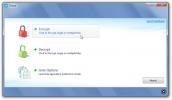
![[FIX] Μαύρο φόντο PNG στην Εξερεύνηση αρχείων στα Windows 10](/f/bf4c0db9904b6cf00b2e84ffae1f8ca2.jpg?width=680&height=100)